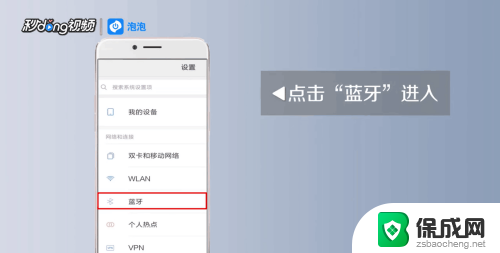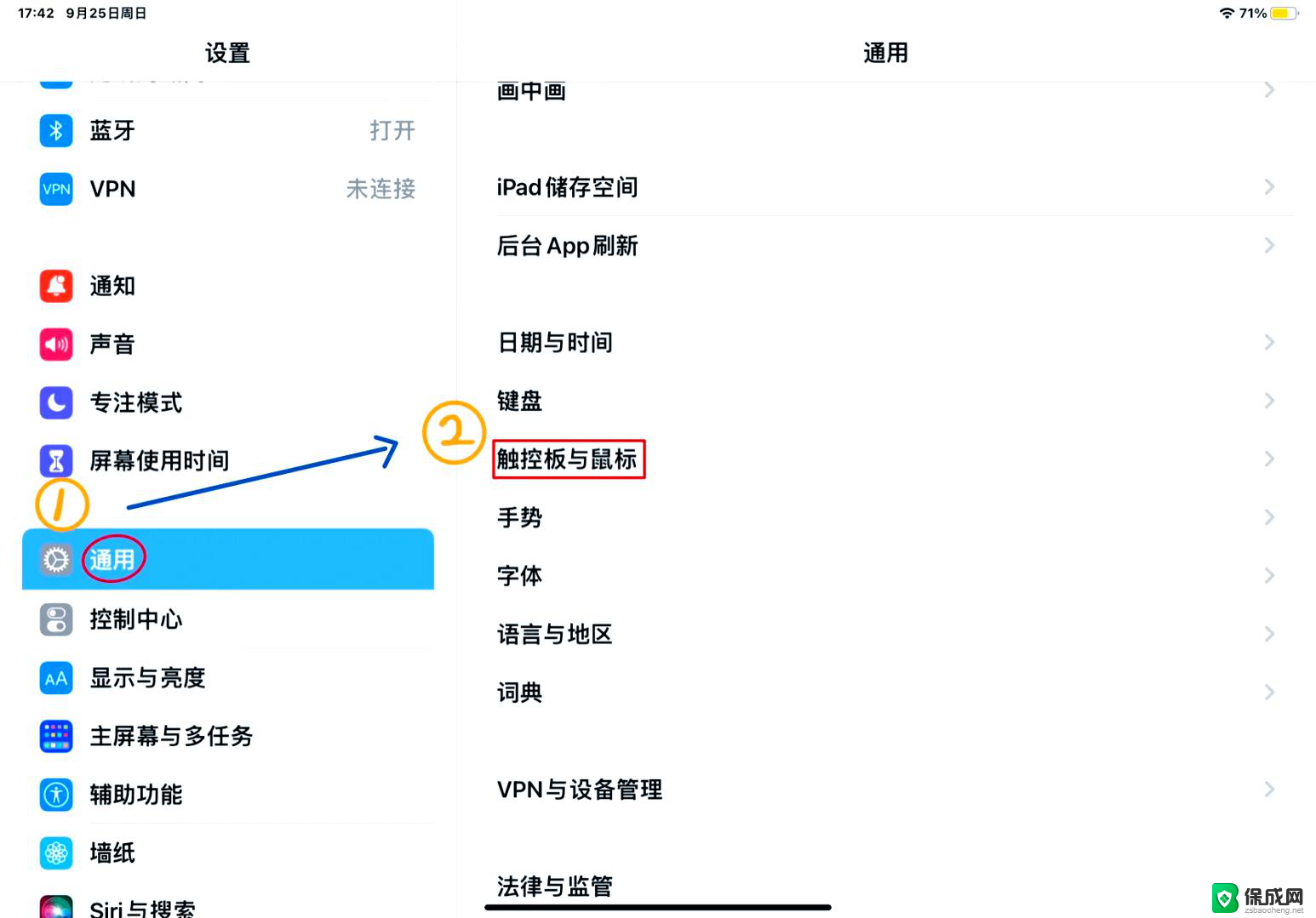小米鼠标2怎么蓝牙连接电脑 小米蓝牙鼠标连接电脑步骤
更新时间:2024-03-20 15:58:16作者:jiang
小米鼠标2是一款性能出色的蓝牙无线鼠标,连接电脑十分便捷,确保电脑已开启蓝牙功能。按下鼠标背面的连接按钮,等待指示灯闪烁。接着在电脑的蓝牙设置中搜索并连接小米鼠标2。连接成功后,即可开始享受无线操作带来的便利和高效。
具体方法:
1.长按鼠标模式键至蓝牙广播状态,蓝色指示灯亮的时候松手。如果指示灯频闪说明进入了蓝牙状态。

2.点击电脑“开始菜单”进入“设置”。
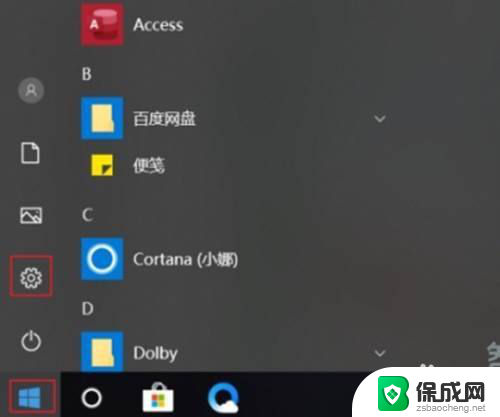
3.点击“设备”,进入蓝牙功能界面。
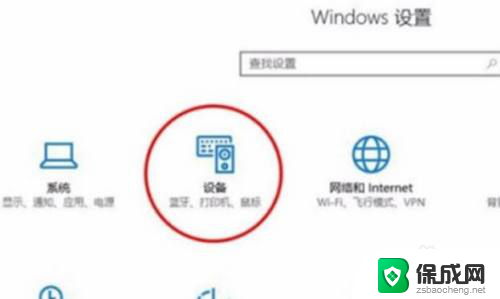
4.打开蓝牙,找到“MiMouse”设备。
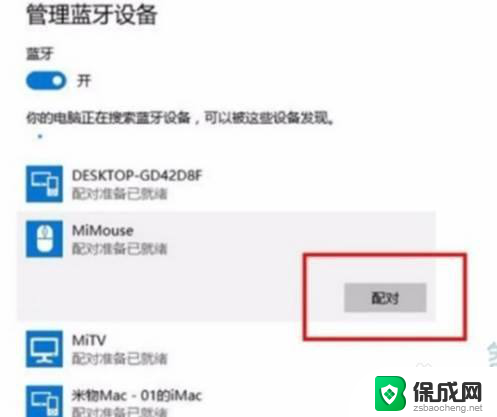
5.点击“配对”即可连接。
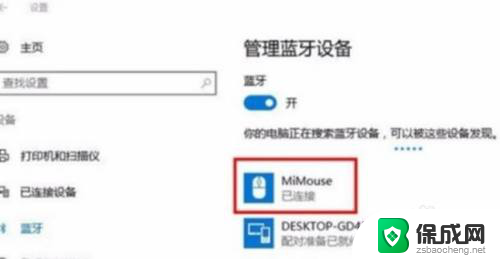
以上就是小米鼠标2怎么蓝牙连接电脑的全部内容,如果你遇到这种情况,可以尝试按照以上方法解决,希望对大家有所帮助。